使用过演示文稿的朋友们都知道,常常会在幻灯片的内容上使用超链接可以快速翻到需要的那一页幻灯片。下面小编就来告诉大家如何在WPS演示中使用超链接的命令,一起来看看吧。新建默认模板wps演示文稿,内容版式为空白版式。单击在线素材中的目录项,单击目录选项卡,选中其中一种目录,右击选择快捷菜单中的“插入&rd......
WPS excel如何快速筛选—教你巧用条件格式
WPS教程
2021-09-28 09:11:23
打开WPS表格或者Excel,在这样一张成绩单中,如何快速找出语文、数学、英语得分高于110分的优秀生呢?巧用条件格式,就可一步完成:
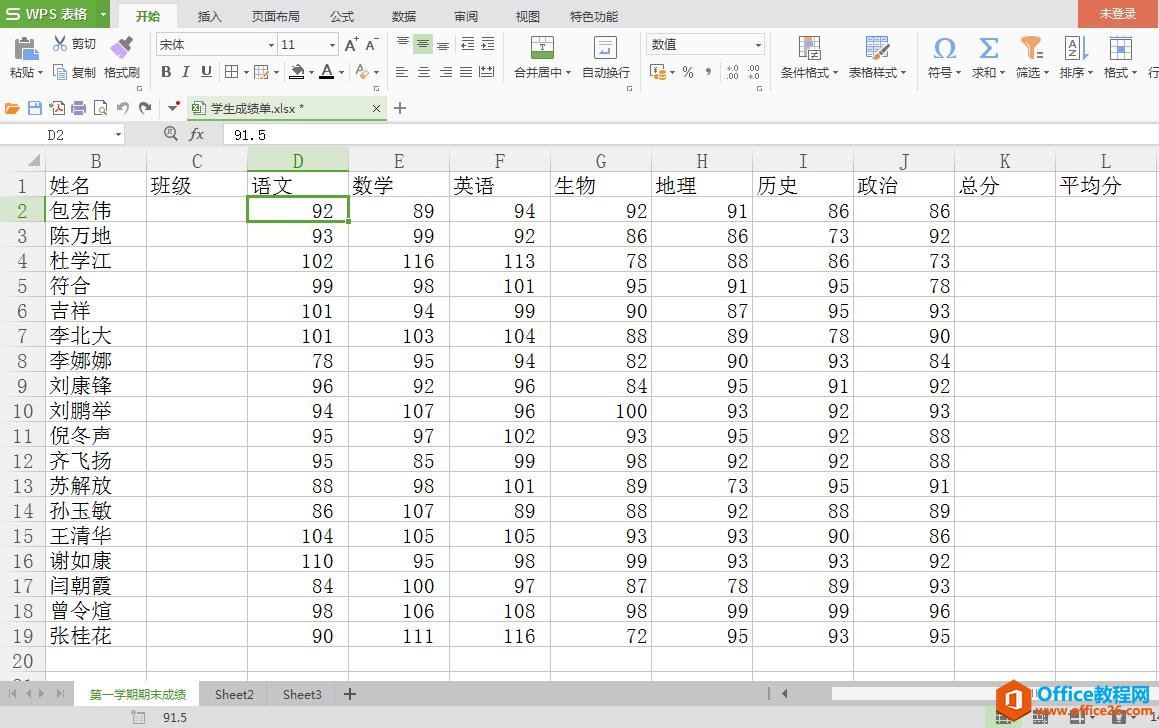
首先,选中语文、数学、英语三科成绩:
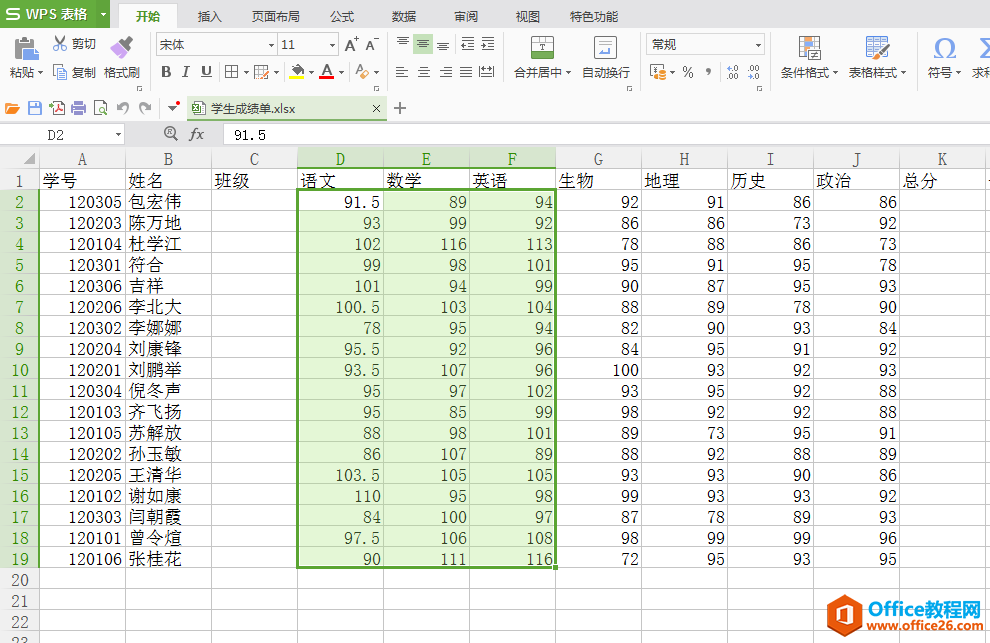
然后,点击【条件格式】的【突出显示单元格规则】,我们会发现有不同的规则,有大于、小于等,或者没你想要的可以点击其他规则。
我们是要找出这三科中高于110分的,选择[大于]的规则就好
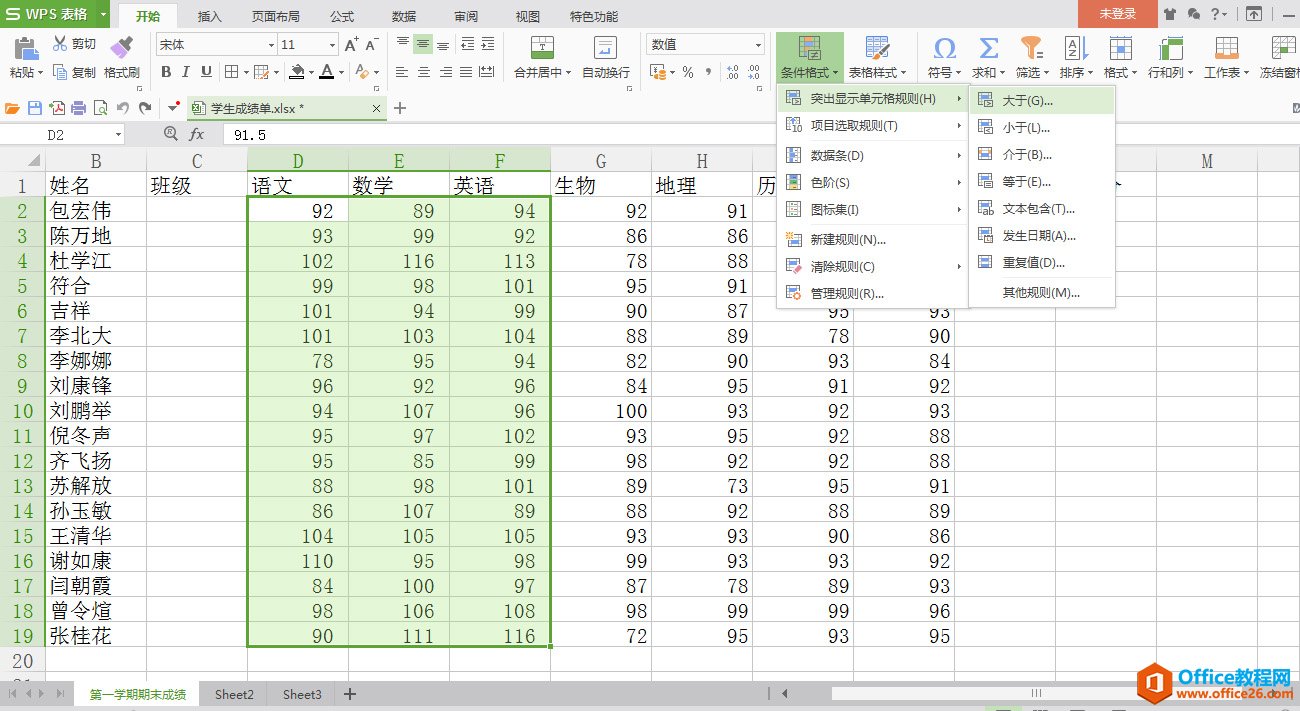
最后,我们在弹出的窗口中设置我们的条件,填充相应的颜色就可以啦
例如:这里我们设置大于110,填充浅红色
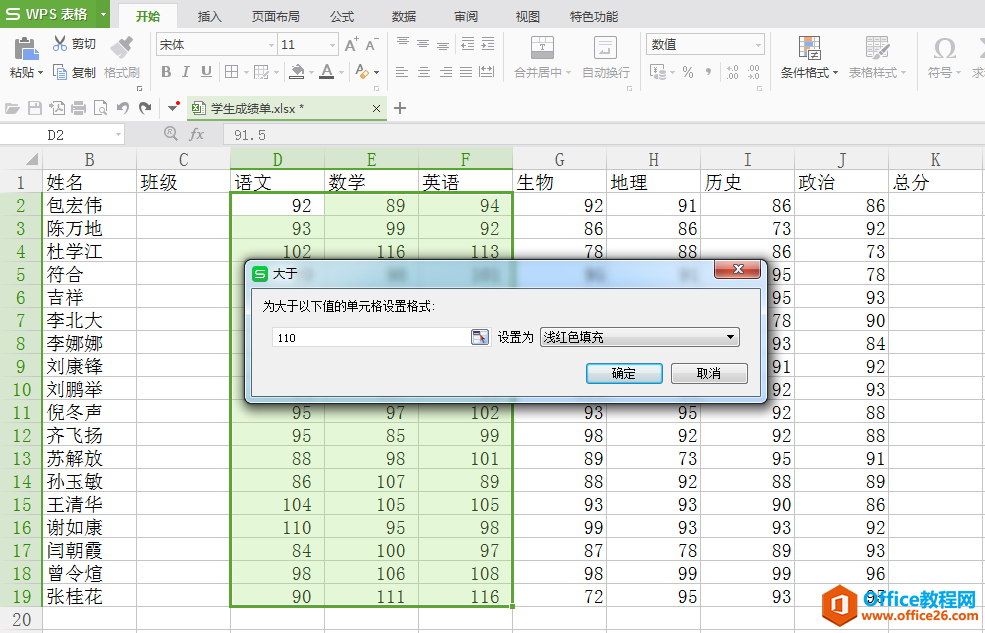
点击确定后,我们就快速找到了语文、数学、英语高于110分的同学啦~
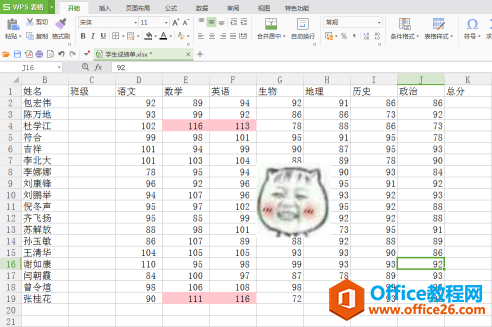
相关文章





